O Editor de função do raster é uma interface de programação visual para construir cadeias de processamento de imagens e análise de raster. Os fluxos de trabalho podem ser salvos como modelos da função de raster (RFTs), que podem automatizar suas análises e processos de imagem. Você pode criar e modificar RFTs no editor de função do raster. O editor de função do raster mostra sua cadeia de funções representada como um diagrama que encadeia sequências de funções, utilizando a saída de uma ou mais funções como a entrada para outra função.
Você também pode utilizar o painel Sistema para acessar as funções do raster. Clique no botão Adicionar ao Editor para adicionar uma função.
Recursos do editor de funções do raster
O editor de funções permite a você executar várias tarefas diferentes, incluindo as seguintes:
- Visualizar sua sequência do fluxo de trabalho como um diagrama de processamento que seja fácil de entender.
- Criar um RFT adicionando funções do raster, variáveis do raster, escalares, camadas de raster, conjuntos de dados e outros tipos de dados ao diagrama e conectando-os para executar a análise. Esta análise pode ser executada na extensão atual de visualização ou de maneira distribuída utilizando a análise de raster.
- Salvar a cadeia de função de uma camada de raster da função como um RFT.
- Tornar seu RFT fácil de utilizar para outras pessoas, renomeando e compartilhando nomes de função, nomes de variáveis do raster e nomes de variáveis da função.
Modelo de função do raster
Um RFT é semelhante a um modelo. Um RFT pode conter uma ou mais funções de raster encadeadas para criar um fluxo de trabalho de processamento. O editor de funções contém ferramentas para organizar e gerenciar o modelo que estão disponíveis na barra de ferramentas na parte superior da janela Editor de Função .
O RFT abaixo ilustra uma metodologia para descrever a severidade do incêndio e a saúde de recuperação da vegetação, utilizando imagens pré-incêndio e pós-incêndio. As funções apropriadas são colocadas no editor e são interativamente conectadas ao modelo de função do raster, onde a saída de uma função é a entrada para a próxima função na cadeia de processamento.
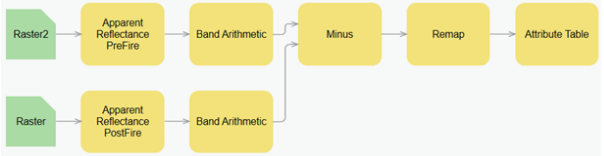
Criar uma RFT
As funções do raster são blocos de construção fundamentais do seu RFT. Há muitas funções do raster que você pode utilizar para suas tarefas relacionadas a imagens e raster. Após conhecer as funções necessárias para sua tarefa, você pode adicionar estas funções a um RFT.
Para criar um RFT, siga as etapas abaixo.
- Verifique se você está registrado e tem privilégios para criar conteúdo.
- Clique no botão Análise
 .
. - No painel Executar Análise , clique em Análise de Raster e clique no botão Criar um modelo de função do raster para executar processamento e análise complexas
 .
. Uma janela do editor de função vazia aparece.
A janela do editor de funções está dividida em duas partes, com as funções disponíveis listadas no painel Sistema , e a área de trabalho de edição da cadeia de funções do raster próxima a ela.
As ferramentas na parte superior da janela permitem a você criar e gerenciar o RFT. Você pode utilizar as ferramentas para mover e alinhar layout, adicionar uma entrada de variável do raster, adicionar uma entrada escalar e excluir os nós da função.
- No painel Sistema , digite Declividade no campo de pesquisa, e clique no botão Adicionar Função
 para adicionar a função de raster na janela de edição.
para adicionar a função de raster na janela de edição. - No painel Sistema , digite Remapear no campo de pesquisa, e clique no botão Adicionar Função para adicionar a função na janela de edição.
- Clique no botão Adicionar Variável do Raster
 para adicionar a entrada da fonte de dados à cadeia do função de raster.
para adicionar a entrada da fonte de dados à cadeia do função de raster.Você pode vincular dois nós clicando e arrastando uma borda do nó de origem da função do raster em direção ao nó de função do raster de destino, criando um link entre os dois.
- Clique na borda do nó verde Adicionar Variável do Raster e conecte-o ao nó de função do raster Declividade (DEM).
- Clique na borda do nó Declividade (Fora) e conecte-o ao nó de função do raster Remapear (Raster).
- Clique no botão Layout
 na parte superior da janela do editor para organizar o layout da cadeia de funções do raster.
na parte superior da janela do editor para organizar o layout da cadeia de funções do raster.Os nós de função da cadeia de processamento estão conectados e o layout é organizado.

- Clique duas vezes sobre o nó da função Declividade para definir os parâmetros de função do raster.
A página de propriedades aparece com as seguintes guias:
- Geral—Fornece um nome e uma descrição para a função. Isto é útil quando você cria uma cadeia de funções do raster com várias funções. O nome da função pode descrever o que a função faz, portanto, qualquer membro da sua empresa que utilize a função pode entender como a cadeia de funções é utilizada Configure a opção Tipo de Pixel de Saída ; se não estiver definido, o tipo de saída corresponderá ao tipo de pixel de entrada.
- Parâmetros—Edita parâmetros da função.
- Variáveis—Mostrar parâmetros da função para membros da empresa. Você pode configurar os parâmetros para ser público (InPublic). Você também pode renomear parâmetros, como a variável Name, para fornecer contexto adicional.
- Quando a cadeia de função for criada, clique em Salvar.
- Na caixa de diálogo Salvar , forneça um título, tags e uma pasta de saída.
- Clique em OK na parte inferior da página.
Sua nova cadeia de funções aparece na página Análise .
A página Análise contém um painel resumindo cada função do raster em sua cadeia de processamento. Você pode verificar suas configurações de parâmetro para cada função e Mostrar Visualização do resultado da cadeia de processamento. Se os resultados não forem satisfatórios, você poderá alterar as configurações dos parâmetros e exibir os resultados da visualização novamente.
- Clique em Executar Análise para executar a cadeia de processamento.
Os resultados da cadeia de processamento de função do raster aparece no Map Viewer ou em outro cliente de visualização.
Editar um RFT existente
Você pode editar e aplicar um RFT existente seguindo as etapas abaixo.
- Verifique se você está registrado e tem privilégios para criar conteúdo.
- Clique no botão Análise
 .
. - No painel Executar Análise , clique no botão Procurar Modelos da Função de Raster e Ferramentas da Web Personalizadas
 .
. A página de conteúdo do portal Ferramentas de Análise Personalizadas aparece.
- No painel Filtro , clique em Tipo de Item > Modelos de Função do Raster para exibir uma lista de RFTs salvos.
- Encontre seu RFT na lista, clique na seta suspensa no botão Selecionar e clique em Editar.
O RFT está disponível para edição no editor de função do raster.